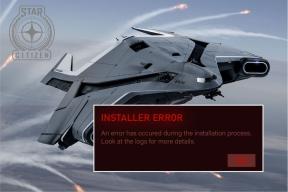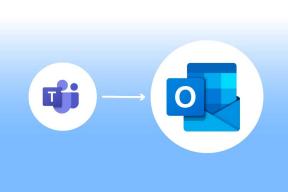Как сделать жирным текст в посте на LinkedIn — TechCult
Разное / / August 11, 2023
В профессиональных сетях публикация на LinkedIn служит вашей платформой для обмена знаниями и идеями. Но как вы можете убедиться, что ваше сообщение выделяется на экране и доходит до вашей аудитории? Ключ заключается в овладении искусством использования жирного текста. В этом руководстве мы узнаем, как эффективно использовать полужирный текст в сообщениях LinkedIn на мобильных устройствах и ПК, чтобы повысить эффективность вашего сообщения.

Как выделить текст жирным шрифтом в сообщении LinkedIn
Вы можете улучшить свою публикацию в LinkedIn, используя стили форматирования текста как полужирный, курсив, подчеркивание и маркеры. Создание привлекательного формата важно для LinkedIn, так как это помогает привлечь внимание потенциальных работодателей и компаний, которые вас интересуют.
Чтобы выделить текст в публикации LinkedIn с помощью мобильного приложения, выполните следующие действия:
1. Открой Приложение LinkedIn на вашем смартфоне.
Примечание: Убедитесь, что вы вошли в свою учетную запись LinkedIn.
2. На ваше Профиль, проведите вниз до Активность раздел.
3. Нажать на Создать сообщение.
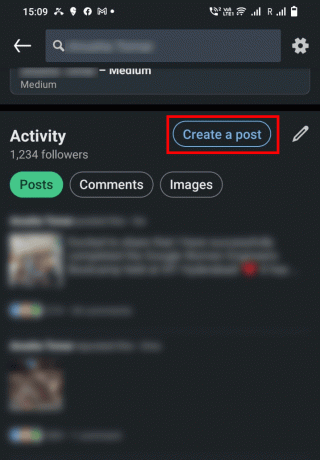
4. Написать желаемый текст и место звездочки (*) в начале и в конце, как показано.
Примечание: текст будет выделен жирным шрифтом, как только вы опубликуете пост.
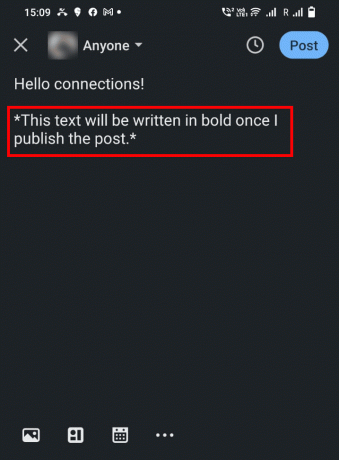
5. Нажать на Почта чтобы опубликовать его и увидеть ваш текст жирным шрифтом.
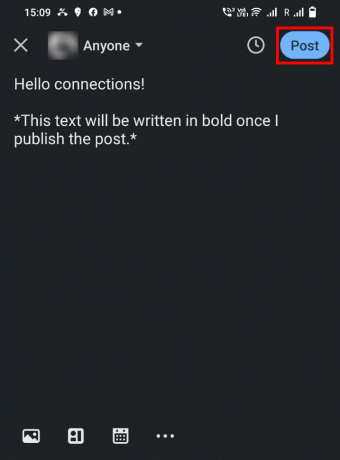
Примечание: Помимо выделения текста жирным шрифтом, вы также можете выделить его курсивом или подчеркнуть.
- К выделять курсивом кусок текста, напишите его между двумя нижнее подчеркивание (_) символы.
- Чтобы подчеркнуть фрагмент текста, напишите его между двумя плюс (+) символы.
Также читайте: Как выделить текст жирным шрифтом в публикации Facebook на телефоне Android
Как сделать жирным текст в сообщениях LinkedIn на ПК?
Редактор сообщений LinkedIn в браузере не имеет панели форматирования. Следовательно, вы можете столкнуться с трудностями при выделении текста жирным шрифтом или курсивом в своих сообщениях. Следуйте приведенным ниже инструкциям, чтобы выделить текст в публикации LinkedIn на рабочем столе.
1. Посетить Страница входа в LinkedIn в вашем браузере и Войти с вашей учетные данные учетной записи.
2. Нажать на Начать публикацию текстовое окно.

3. Напишите и выберите желаемый текст.
4А. Затем нажмите кнопку Ctrl + клавиша Bкомбинация на вашей клавиатуре.
Примечание: это стандартная комбинация клавиш для выделения текста жирным шрифтом в любом текстовом редакторе.
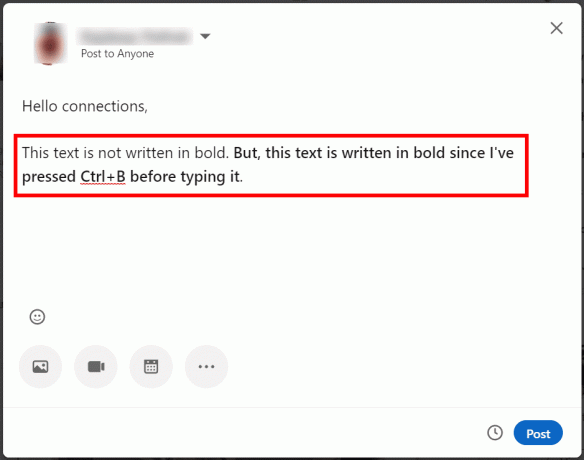
4Б. В качестве альтернативы напишите желаемый текст Вы хотите выделиться между двумя звездочки (*).
Примечание: стиль форматирования может быть не виден во время редактирования, но он будет отображаться после публикации сообщения.
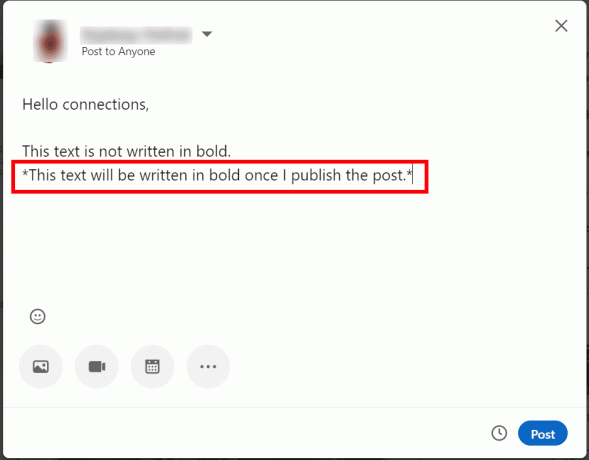
Также читайте: Как использовать эмодзи в LinkedIn
Мы надеемся, что это всеобъемлющее руководство помогло вам понять как выделить текст жирным шрифтом в сообщениях LinkedIn как на мобильном, так и на ПК. Теперь вы можете эффектно донести свои мысли и сделать так, чтобы ваш голос был услышан на этой платформе. Дайте нам знать ваши мысли в разделе комментариев, и следите за обновлениями для более проницательных статей!
Пит — старший штатный писатель в TechCult. Пит любит все, что связано с технологиями, а также в глубине души является заядлым мастером-сделай сам. Он имеет десятилетний опыт написания инструкций, функций и руководств по технологиям в Интернете.